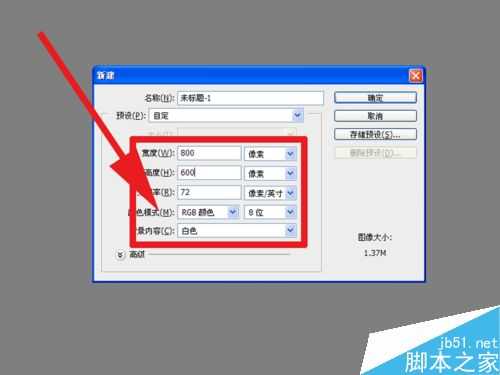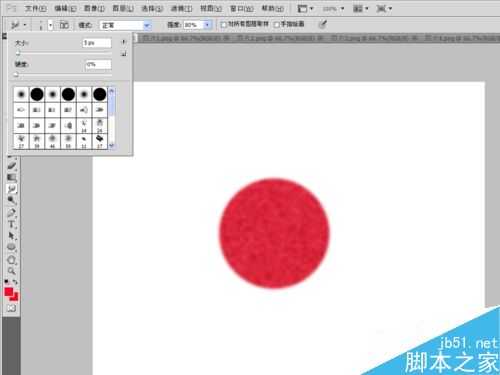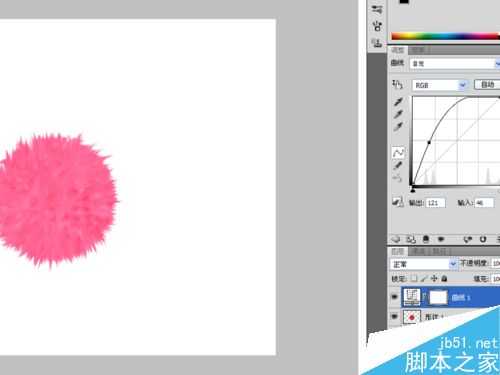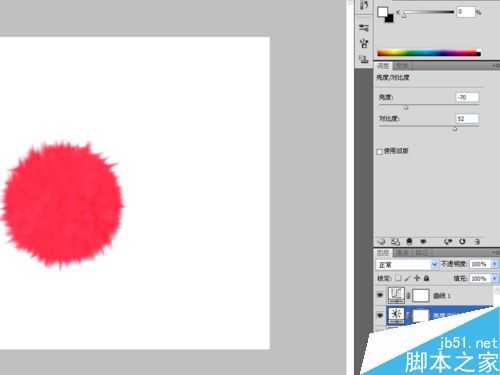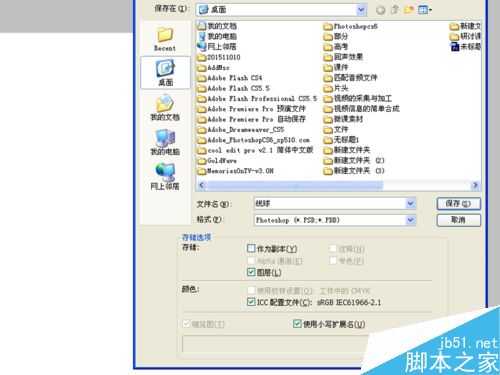每次看到小猫在玩小球都觉得场景非常和谐,今天突然有了一种想法,如何利用计算机软件来制作一个毛茸茸的线球呢?通过不断尝试,今天终于制作出来了一个比较类似的线球,现在小编就把制作过程分享出来供各位参考使用。
步骤
启动photoshop cs5,执行文件-新建命令,新建一个大小为800*600,分辨率为72,颜色模式为rgb,背景颜色为白色的文件。
在工具箱里选择椭圆工具,设置填充颜色为红色,然后按住shift键在白色的画布中绘制一个正圆。
执行滤镜-杂色-添加杂色命令,这个时候会弹出一个对话框询问是否要栅格化,直接点击是就可以了,接着进入添加杂色对话框,设置数量为35%,选中高斯分布和单色,点击确定按钮。
执行滤镜-模糊-高斯模糊命令,弹出高斯模糊对话框,在该对话框中设置半径为3个像素,然后点击确定按钮。
执行滤镜-模糊-径向模糊命令,弹出径向模糊对话框,在该对话框中设置数量为5,模糊方式为缩放,品质选择好,然后点击确定按钮。
选择工具箱里涂抹工具,设置强度为80%,大小设置为5px,然后在画布中由圆的内部向外部慢慢涂抹,涂抹出毛茸茸的感觉来。
在图层面板中点击创建新的填充或者调整图层按钮,从下拉菜单中选择曲线命令,在曲线中设置输入为121,输入为67,查看效果。
执行滤镜-模糊-高斯模糊命令,弹出高斯模糊对话框,在该对话框中设置半径为2个像素,然后点击确定按钮。
点击图层面板中创建新的填充或者调整图层命令,在弹出的下拉菜单中选择亮度对比度命令,设置对比度为52,亮度为-70.
执行文件-存储为命令,在弹出另存为命令中输入名称为线球,保存类型为psd,找到一个合适的位置后,点击确定按钮即可。
以上PS制作一个毛茸茸的红色线球方法介绍,操作很简单的,大家学会了吗?希望这篇文章能对大家有所帮助!
广告合作:本站广告合作请联系QQ:858582 申请时备注:广告合作(否则不回)
免责声明:本站资源来自互联网收集,仅供用于学习和交流,请遵循相关法律法规,本站一切资源不代表本站立场,如有侵权、后门、不妥请联系本站删除!
免责声明:本站资源来自互联网收集,仅供用于学习和交流,请遵循相关法律法规,本站一切资源不代表本站立场,如有侵权、后门、不妥请联系本站删除!
暂无评论...
更新日志
2024年11月25日
2024年11月25日
- 凤飞飞《我们的主题曲》飞跃制作[正版原抓WAV+CUE]
- 刘嘉亮《亮情歌2》[WAV+CUE][1G]
- 红馆40·谭咏麟《歌者恋歌浓情30年演唱会》3CD[低速原抓WAV+CUE][1.8G]
- 刘纬武《睡眠宝宝竖琴童谣 吉卜力工作室 白噪音安抚》[320K/MP3][193.25MB]
- 【轻音乐】曼托凡尼乐团《精选辑》2CD.1998[FLAC+CUE整轨]
- 邝美云《心中有爱》1989年香港DMIJP版1MTO东芝首版[WAV+CUE]
- 群星《情叹-发烧女声DSD》天籁女声发烧碟[WAV+CUE]
- 刘纬武《睡眠宝宝竖琴童谣 吉卜力工作室 白噪音安抚》[FLAC/分轨][748.03MB]
- 理想混蛋《Origin Sessions》[320K/MP3][37.47MB]
- 公馆青少年《我其实一点都不酷》[320K/MP3][78.78MB]
- 群星《情叹-发烧男声DSD》最值得珍藏的完美男声[WAV+CUE]
- 群星《国韵飘香·贵妃醉酒HQCD黑胶王》2CD[WAV]
- 卫兰《DAUGHTER》【低速原抓WAV+CUE】
- 公馆青少年《我其实一点都不酷》[FLAC/分轨][398.22MB]
- ZWEI《迟暮的花 (Explicit)》[320K/MP3][57.16MB]